首页 > 代码库 > zabbix增加手机端4个url地址的返回值
zabbix增加手机端4个url地址的返回值
由同事提供4个需要监控的url地址
GET类型:
http://10.15.24.61:809/UserCenterService.svc/getAccountInfo/563/9638
POST类型:
http://10.15.24.61:809/ProductService/userInvestVarietyYjsList/4/0/563/1/9638/1.0
http://10.15.24.61:809/ProductService/userInvestVarietyYjsList/3/0/563/1/9638/1.0
http://10.15.24.61:809/ProductService/userInvestVarietyYjsList/2/0/563/1/9638/1.0
url的返回值
以下操作,统一是在10.25.4.7服务器上操作。由于curl的是SLB IP地址,下面的操作,其实在任何1台CentOS服务器都可以进行。
其中,通过执行curl命令,获取的返回值,GET类型正确的结果如下:
[root@iZ23kdZ ~]# curl http://10.15.24.61:809/UserCenterService.svc/getAccountInfo/563/9638
"{\"state\":\"1\",\"data\":{\"AccountInfo\":{\"Uid\":\"563\",\"Recieving\":\"0\",\"Collect\":\"0\",\"Reading\":\"0\",\"Recommends\":\"0\",\"Bankcards\":\"0\",\"userName\":\"加加林\",\"IsQuickReg\":\"0\",\"UNameComplete\":\"0\",\"PwdComplete\":\"0\",\"IsOwner\":\"1\",\"IsRecommended\":\"1\",\"IsBindBankCard\":\"1\",\"MyBanks\":[{\"CardPadRightNum\":\"7471\",\"CardStatus\":\"2\"}],\"Email\":\"1550348062@qq.com\",\"EmailVerify\":\"\",\"isVip\":0}},\"errorInfo\":\"\",\"versionCode\":\"\"}"POST类型的正确结果如下:
[root@iZ23kdZ ~]# curl -d -XPOST http://10.15.24.61:809/ProductService/userInvestVarietyYjsList/4/0/563/1/9638/1.0
"{\"state\":\"1\",\"data\":{\"productlist\":null,\"rowCount\":0,\"ProSource\":4},\"errorInfo\":\"\",\"versionCode\":\"\"}"3个POST类型的url返回结果是一致的。
其中,以上4个url的返回结果,只需要关注返回值前面的“state”值后面为“1”,就说明接口是正常的。
因此,后面的监控都是围绕这个结果进行。
awk命令获取url返回值
GET类型:
[root@iZ23kdZ ~]# curl http://10.15.24.61:809/UserCenterService.svc/getAccountInfo/563/9638 2>/dev/null|grep state|cut -d":" -f 2|cut -d "\"" -f 2|cut -d "\\" -f 1 1
POST类型:
[root@iZ23kdZ ~]# curl -d-XPOST http://10.15.24.61:809/ProductService/userInvestVarietyYjsList/4/0/563/1/9638/1.02>/dev/null|grep state|cut -d ":" -f 2|cut -d "\""-f 2|cut -d "\\" -f 1 1
虽然同样是curl命令,但是,不同类型,参数不太一样。
只要这条命令的返回值不是1,就让zabbix报警。
确认自定义监控脚本的位置
创建自定义监控项,需要确认自定义监控脚本的位置。有的使用者会把自定义监控命令直接写到配置文件里,但是,推荐把监控脚本放在配置文件的include目录里。
[root@iZ23kdZ ~]# head -12 /etc/zabbix/zabbix_agentd.conf LogFile=/tmp/zabbix_agentd.log Server=10.25.4.8 #ServerActive=10.25.4.6 ServerActive=10.25.4.8 Hostname=10.25.4.8 #Hostname=iZ23kdZ RefreshActiveChecks=300 BufferSend=5 BufferSize=1000 MaxLinesPerSecond=200 Timeout=10 Include=/etc/zabbix/zabbix_agentd.d/*.conf
就是上面最后1行配置文件指定的目录。注意,监控脚本的后缀要求必须是.conf,否则,zabbix不会识别。
相关自定义监控脚本
[root@iZ23kdZ ~]# ll -tr /etc/zabbix/zabbix_agentd.d/curl* -rw-r--r-- 1 root root 215Jun 23 14:20 /etc/zabbix/zabbix_agentd.d/curl_post_1.conf -rw-r--r-- 1 root root 215Jun 23 15:23 /etc/zabbix/zabbix_agentd.d/curl_post_2.conf -rw-r--r-- 1 root root 215Jun 23 15:28 /etc/zabbix/zabbix_agentd.d/curl_post_3.conf -rw-r--r-- 1 root root 190 Jun 23 16:11 /etc/zabbix/zabbix_agentd.d/curl_get.conf
如下是自定义的监控脚本,curl_post_3.conf没有列出,和前2个几乎一样。
[root@iZ23kdZ ~]# cat /etc/zabbix/zabbix_agentd.d/curl_get.conf UserParameter=curl_get,/usr/bin/curl http://10.15.24.61:809/UserCenterService.svc/getAccountInfo/563/9638 2>/dev/null|grep state|cut -d":" -f 2|cut -d "\"" -f 2|cut -d "\\" -f 1 [root@iZ23kdZ ~]# cat /etc/zabbix/zabbix_agentd.d/curl_post_1.conf UserParameter=curl_post_1,/usr/bin/curl -d -XPOST http://10.15.24.61:809/ProductService/userInvestVarietyYjsList/4/0/563/1/9638/1.02>/dev/null|grep state|cut -d ":" -f 2|cut -d "\""-f 2|cut -d "\\" -f 1 [root@iZ23kdZ ~]# cat /etc/zabbix/zabbix_agentd.d/curl_post_2.conf UserParameter=curl_post_2,/usr/bin/curl -d -XPOST http://10.15.24.61:809/ProductService/userInvestVarietyYjsList/3/0/563/1/9638/1.02>/dev/null|grep state|cut -d ":" -f 2|cut -d "\""-f 2|cut -d "\\" -f 1
自定义脚本重启zabbix agent服务才能生效
#检查zabbix agent服务进程
[root@iZ23kdZ ~]# ps -ef|grep zabbix|grep -v "zabbix_server" root 7847 26915 0 16:57 pts/0 00:00:00 grep --color=auto zabbix root 18956 1 0 16:12 ? 00:00:00 zabbix_agentd -c/etc/zabbix/zabbix_agentd.conf root 18957 18956 0 16:12 ? 00:00:00 zabbix_agentd: collector [idle1 sec] root 18958 18956 0 16:12 ? 00:00:00 zabbix_agentd: listener #1[waiting for connection] root 18959 18956 0 16:12 ? 00:00:00 zabbix_agentd: listener #2[waiting for connection] root 18960 18956 0 16:12 ? 00:00:00 zabbix_agentd:listener #3 [waiting for connection] root 18961 18956 0 16:12 ? 00:00:00 zabbix_agentd: active checks#1 [idle 1 sec]
#杀死zabbix agent服务
[root@iZ23kdZ ~]# pkill -f /etc/zabbix/zabbix_agentd.conf
#查看进程结果
[root@iZ23kdZ ~]# ps -ef|grep zabbix|grep -v "zabbix_server" root 7934 26915 0 16:57 pts/0 00:00:00 grep --color=auto zabbix
#启动zabbix agent服务
[root@iZ23kdZ ~]#zabbix_agentd -c /etc/zabbix/zabbix_agentd.conf
#查看启动服务结果
[root@iZ23kdZ ~]# ps -ef|grep zabbix|grep -v "zabbix_server" root 7941 1 0 16:57 ? 00:00:00 zabbix_agentd -c/etc/zabbix/zabbix_agentd.conf root 7942 7941 0 16:57 ? 00:00:00 zabbix_agentd: collector [idle1 sec] root 7943 7941 0 16:57 ? 00:00:00 zabbix_agentd: listener #1[waiting for connection] root 7944 7941 0 16:57 ? 00:00:00 zabbix_agentd: listener #2[waiting for connection] root 7945 7941 0 16:57 ? 00:00:00 zabbix_agentd: listener #3[waiting for connection] root 7946 7941 0 16:57 ? 00:00:00 zabbix_agentd: active checks#1 [idle 1 sec] root 7967 26915 0 16:58 pts/0 00:00:00 grep --color=auto zabbix
请按照文档的杀死进程和启动服务的命令来执行,否则,后果自负。
zabbix_get命令测试结果
[root@iZ23kdZ ~]# zabbix_get -s 10.25.4.8 -p 10050 -k "curl_post_1" 1 [root@iZ23kdZ ~]# zabbix_get -s 10.25.4.8 -p 10050 -k "curl_get" 1
现在,就可以去zabbix的web页面添加监控项了。
增加Item项
依次点击“Configuration”→“Host”
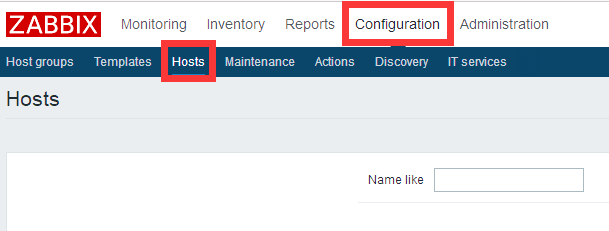
在页面下面找到“10.253.4.8”服务,点击“Items”
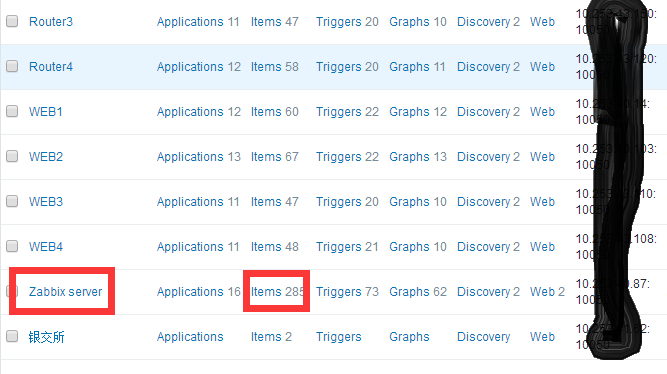
4个监控项已经添加
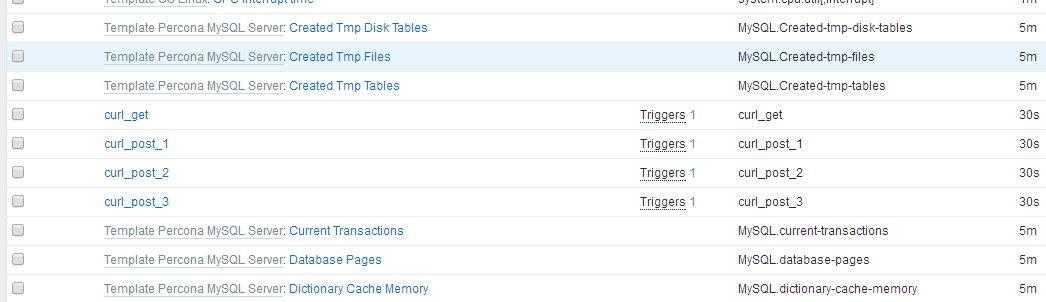
4个监控项的任意1个,点击查看的结果:
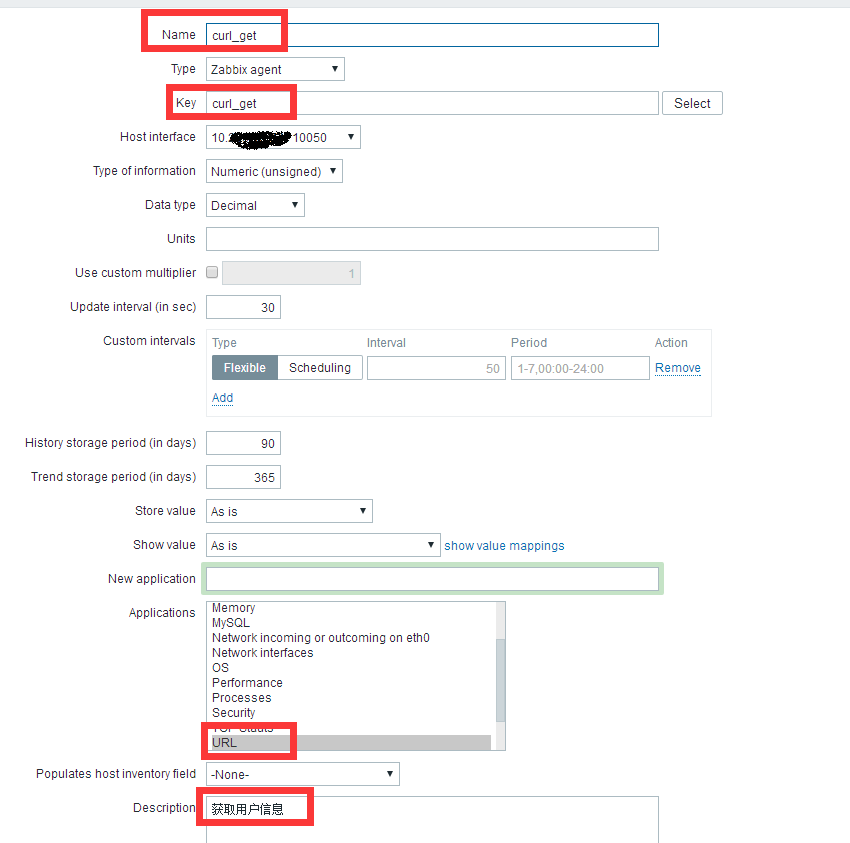
只有4个位置需要修改。其中,“Key”值就是“zabbix_get -s 10.25.4.7 -p 10050 -k "curl_get"”命令最后的参数“-k”的值。
“Name”值建议和“Key”值保持一致。
“Description”的值是由前面提到的同事提供,就是这个4个url的中文说明。
“Applications”值是因为前面创建过这个监控组。
再列出1个作为参考:
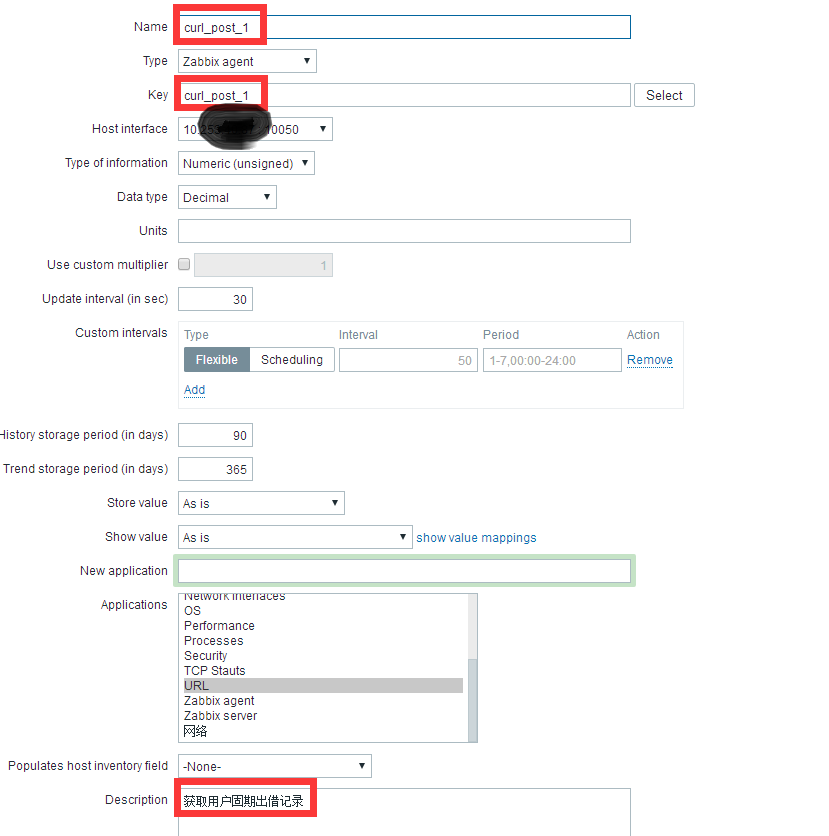
触发值的创建
在zabbix的WEB界面,很多位置都可以找到这个触发值,只要是同一台需要监控的服务器。
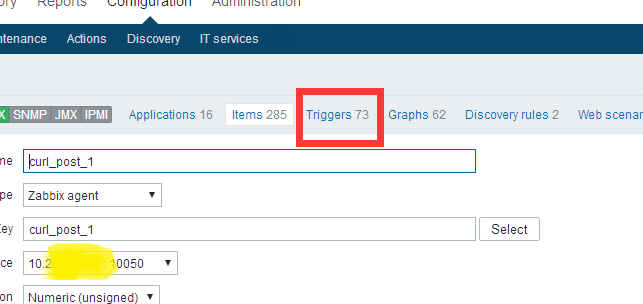
“Triggers”创建后的列表:

每个“Triggers”项基本一致:
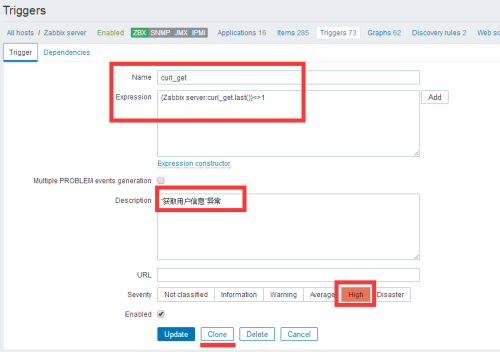
“Expression”框里的表达式,需要点击右边的“Add”按纽:
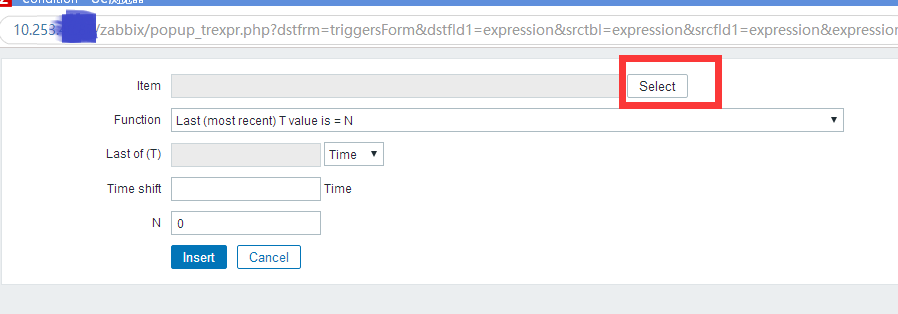
在弹出的对话框点击“Item”右边的“Select”按纽:
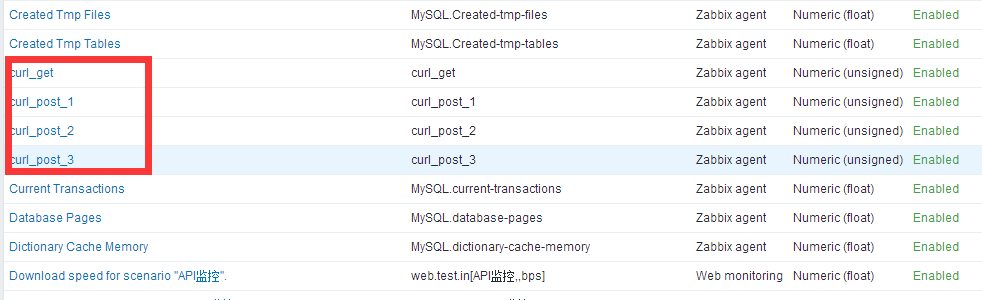
找到对应的监控项,点击确认。
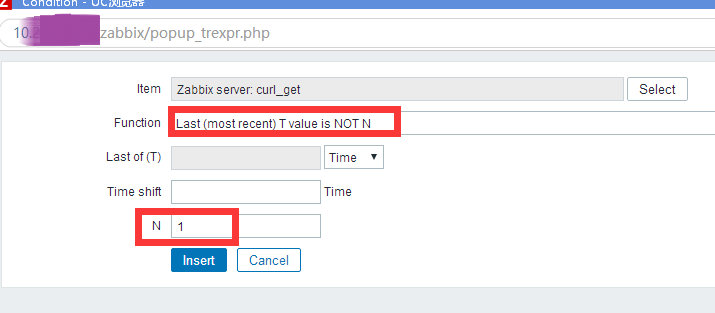
在返回的对话框里,点击“Function”项,选中“Last (most recent) T value is NOT N”项。
最后的“N”项,输入“1”。
点击“Insert”按纽完成表达式的创建。

在“Trigger”配置页面里,Severity项的意思是报警级别。
截图中最下面的“Clone”按纽,可以通过它来创建参数相近的触发值。前面的Items监控项,也有这样的按纽。
图形的创建
点击“Graphs”按纽,注意是不是对应的服务器。

我把4个监控项的图形页面放在了一起,其实,分开也可以。

细节如下:
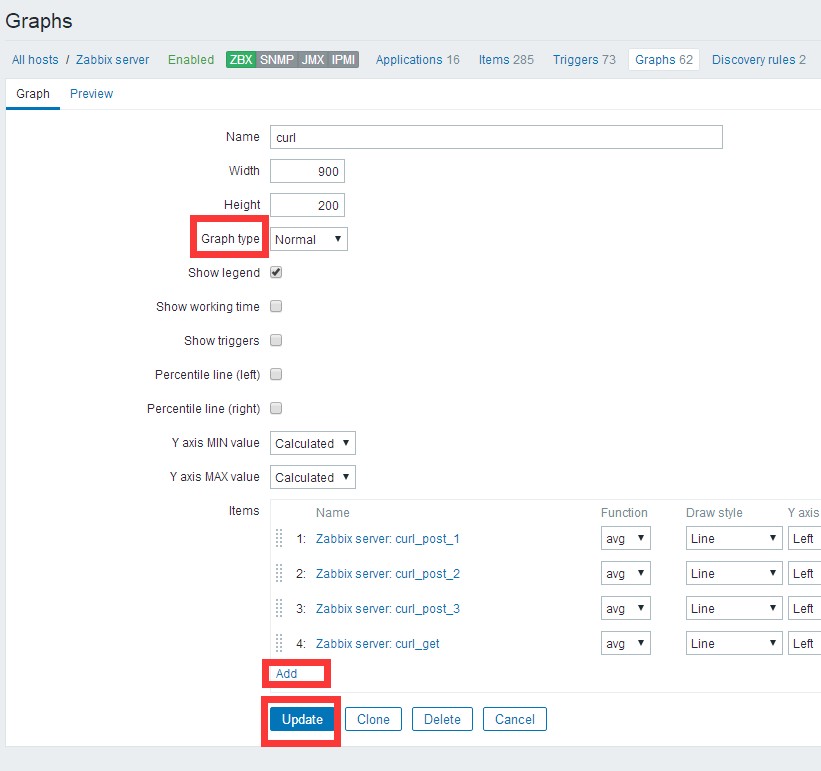
“Graph type”是图形类型,一般选择默认。
每1个监控项是通过“Add”按纽来添加。
点击“Preview”可以看到预览图。
注意:所有修改,必须点击“Update”按纽才能生效。
目前已经把4个url地址的监控分开配置图形:
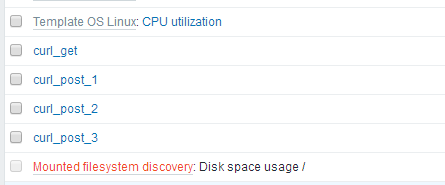
curl_get配置:
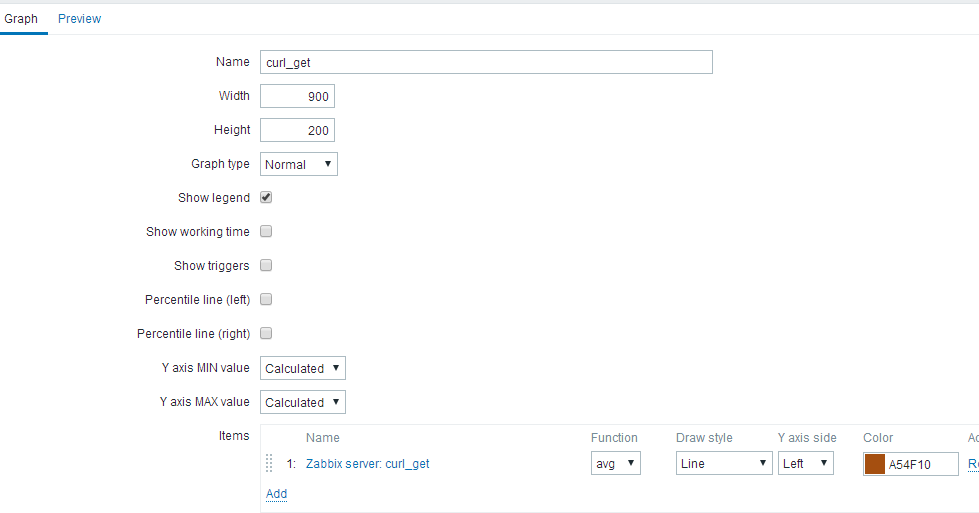
curl_post_1配置:
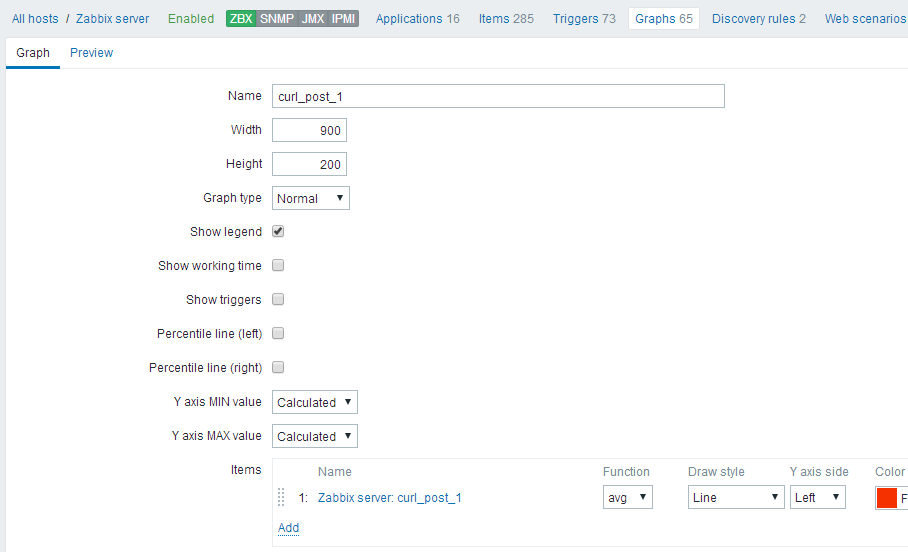
curl_post_2配置:
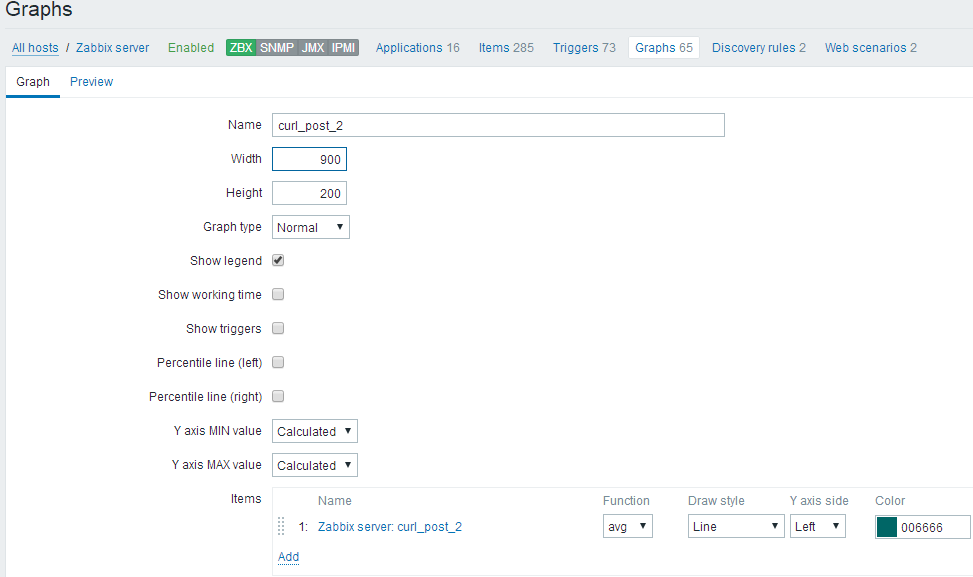
最后1个也差不多。
现在,要把4张图放在一个界面显示:
依次点击“Monitoring”→“Screens”
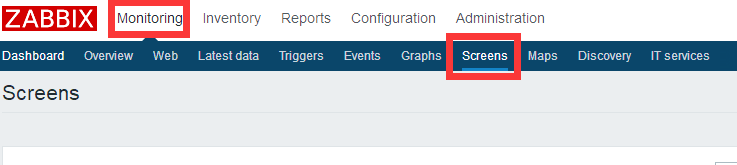
点击“Create screen”按纽

配置的内容如下:
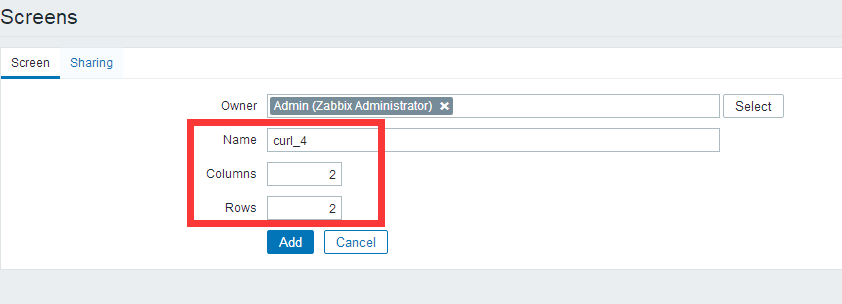
“Columns”:纵列数
“Rows”:排数
点击“Add”按纽后,在列表里点击刚创建的“curl_4”
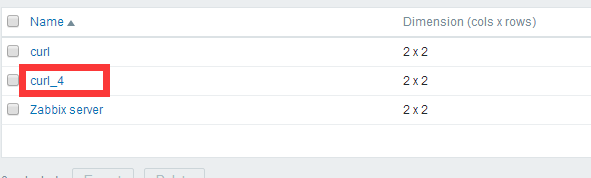
点击右上角的“Edit screen”按纽
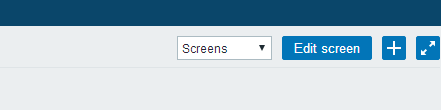
在弹出的页面里点击左上角的“Change”按纽。

在弹出的页面里,点击“Graph”选项的“Select”按纽
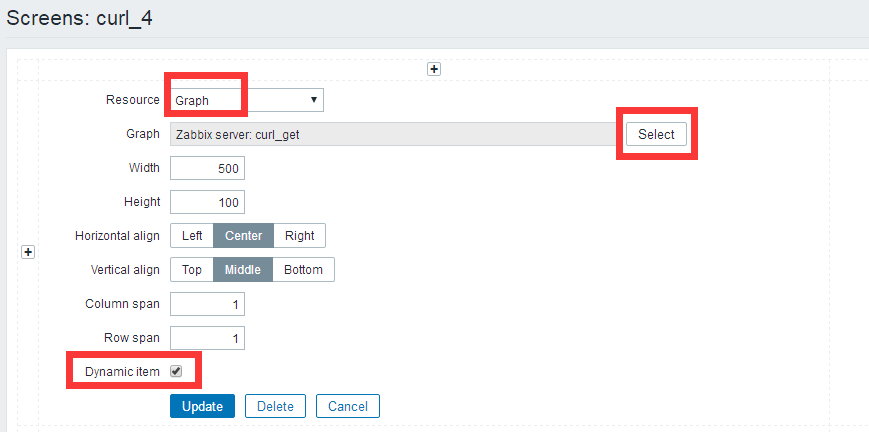
在弹出的对话框里,选择“curl_get”
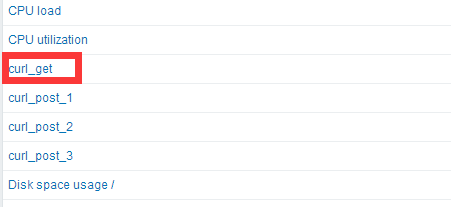
“Resource”就是“Graph”即可。
“Dynamic item”的意思是“动态获取”,应该勾选。
点击“Add”按纽完成添加。
其它3个添加方法相同。
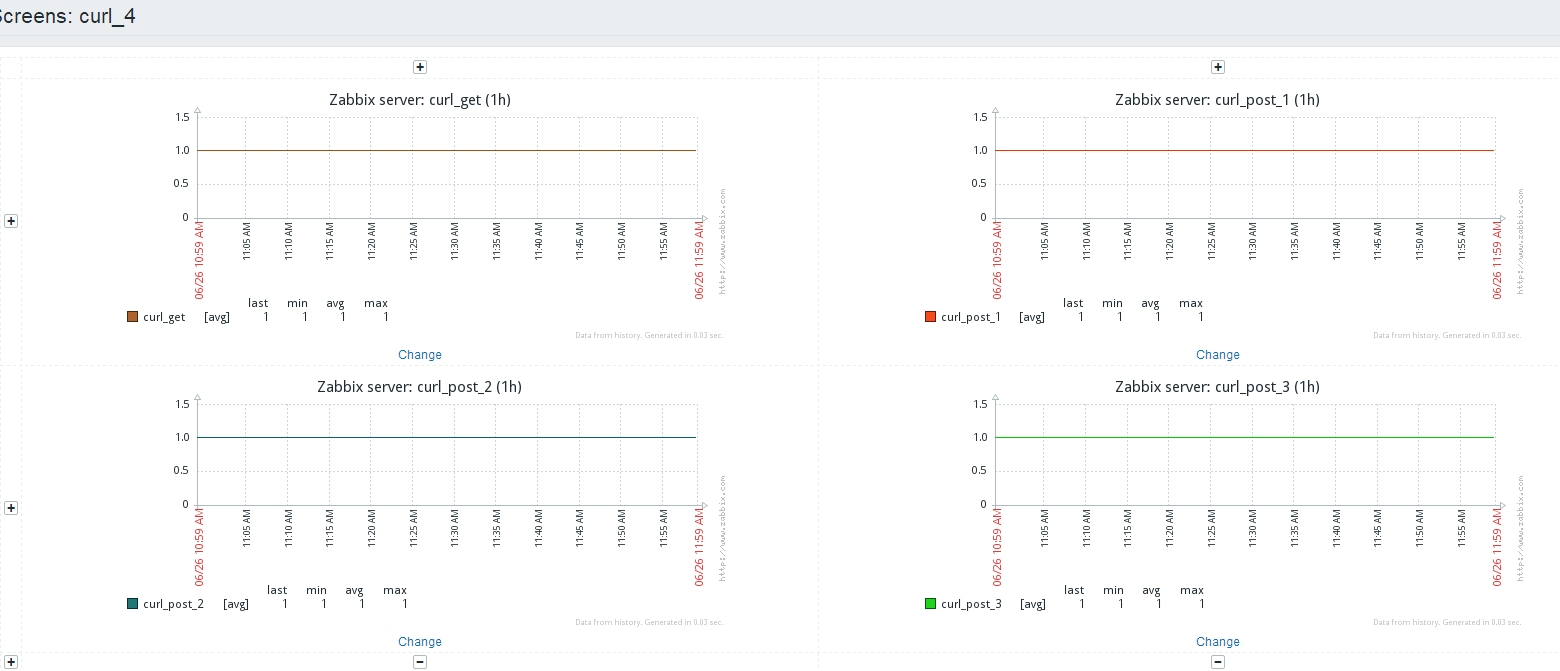
回到zabbix主界面,找到左侧的“Favorite screens”,点击“Action”按纽,在弹出的快捷菜单点击“Add”
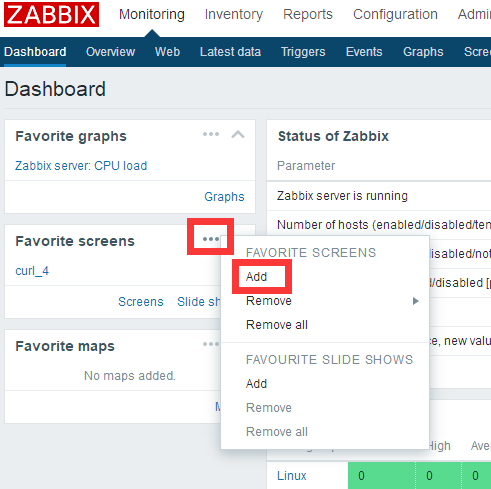
在弹出的对话框选中刚才创建的“curl_4”,点击“Select”按纽
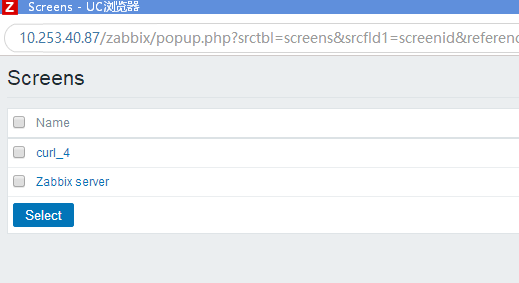
最后的结果:
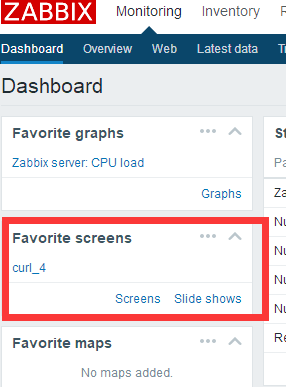
这样,就可以在zabbix主界面通过点击“Favorite screens”添加的screens,同时展示4个url的监控状态。
参考文档
https://www.abcdocker.com/abcdocker/1453——Zabbix 3.0 部署监控 [二]
本文出自 “dark-matter” 博客,谢绝转载!
zabbix增加手机端4个url地址的返回值
